
发布时间:2023-12-19 来源:win7旗舰版 浏览量:
|
网络技术是从1990年代中期发展起来的新技术,它把互联网上分散的资源融为有机整体,实现资源的全面共享和有机协作,使人们能够透明地使用资源的整体能力并按需获取信息。资源包括高性能计算机、存储资源、数据资源、信息资源、知识资源、专家资源、大型数据库、网络、传感器等。 当前的互联网只限于信息共享,网络则被认为是互联网发展的第三阶段。 最近,微软发布了一个端口监视工具——Port Reporter。在Windows XP/2003下,它会记录系统开放的端口和使用端口的应用程序(如果使用的端口是系统服务,还会记录该服务加载的模块列表和进程使用的用户账号);但是在Windows 2000下将仅仅记录开放的端口和使用的时间。下载与安装下载地址:http://www.onlinedown.net/soft/4605.htm Port Reporter 的下载地址是点击这里进入下载页面。下载后,执行下载文件PortRptr.exe后会得到四个文件,运行其中的pr-setup.exe开始安装,在出现安装提示的的DOS窗口下输入“Y”,然后等待安装程序运行结束即可。使用指南由于Port Reporter是一个系统服务,因此没有任何图形界面。成功安装Port Reporter后,打开“控制面板→管理工具→服务”,在右侧窗口的列表中找到“Port Reporter”,然后选中“Port Reporter”,从右键快捷菜单中选择“启动”就可以了。小技巧:Port Reporter默认的运行方式是手动,如果希望系统启动时自动运行Port Reporter,则双击服务列表中的“Port Reporter”,然后在“属性”窗口的“启动类型”中选择“自动”。参数配置Port Reporter会将日志保存在“%systemroot%\System32\LogFiles\PortReporter”目录下,其中%systemroot%表示Windows的安装目录,假设Windows安装在C盘,则保存目录为“C:\Windows\System32\LogFiles\PortReporter”。如果想修改保存路径,可以参照以下步骤进行:1.运行“控制面板→管理工具→服务”;2.选中“Service”窗口右侧的“Port Reporter”服务,单击鼠标右键,选择“停止”;3.双击服务列表中“Port Reporter”,在弹出窗口的“启动参数”文本框中输入“-ld 'C:\NewLogFolder'”(见图1),其中“C:\NewLogFolder”表示修改后的日志存放目录。这里需要注意的是设置的目录名必须用单引号括起来。 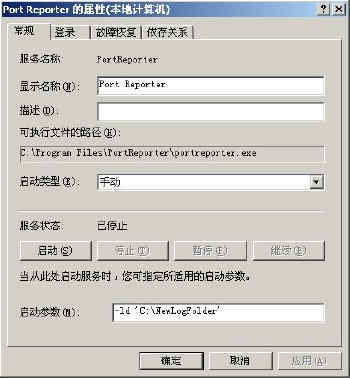 图1Port Reporter日志文件的默认最大值为5MB,如果希望修改这个参数,可以依照上面的步骤1和步骤2打开“Port Reporter”的属性窗口,然后在“启动参数”文本框中输入“-ls 3000”。后面的3000表示新的最大日志大小,以KB为单位,允许设置的范围从1000KB到102400KB。 网络的神奇作用吸引着越来越多的用户加入其中,正因如此,网络的承受能力也面临着越来越严峻的考验―从硬件上、软件上、所用标准上......,各项技术都需要适时应势,对应发展,这正是网络迅速走向进步的催化剂。 |
最近,微软发布了一个端口监视工具——Port Reporter。在Windows XP/2003下